El dispositivo administrado en Windows 10 enumera cadaDispositivo de hardware único que está conectado a su sistema. Esto incluye dispositivos internos y portátiles, e incluso tiene en cuenta los diversos ventiladores instalados en su sistema para mantenerlo fresco cuando está funcionando. Los dispositivos portátiles van y vienen cuando están conectados / desconectados, pero aún así se enumeran allí. Si ha conectado un nuevo dispositivo y no funciona correctamente, Device Manager es un buen lugar para comenzar a buscar lo que podría estar mal. Si lo ve etiquetado como un dispositivo desconocido en el Administrador de dispositivos, entonces tiene un problema con el controlador. Aquí es cómo puedes solucionarlo.
Solución de problemas básicos
Puede que estés cansado de escuchar esto, pero sidispositivo aparece como un dispositivo desconocido, debe intentar reiniciar su sistema. Al reiniciar el sistema, Windows 10 detectará nuevamente cualquier hardware nuevo que esté conectado al sistema y buscará los controladores para él. Si eso no funciona, debe quitar el dispositivo y conectarlo nuevamente. Si lo conecta a través de un puerto USB, intente usar un puerto diferente.

Actualización del controlador
Como se mencionó anteriormente, este es un problema de controlador. Por alguna razón, Windows 10 no instaló controladores para el dispositivo. Esto puede ser un simple error en el que no se pudieron encontrar los controladores o no se pudo identificar correctamente un dispositivo.
Independientemente, para solucionar el problema, abra DispositivoAdministrador y haga clic derecho en el dispositivo desconocido. En el menú contextual, seleccione Actualizar unidad y verá la siguiente ventana. Seleccione la opción "Buscar automáticamente el software del controlador actualizado". Esto debería, en la mayoría de los casos, hacer el truco.
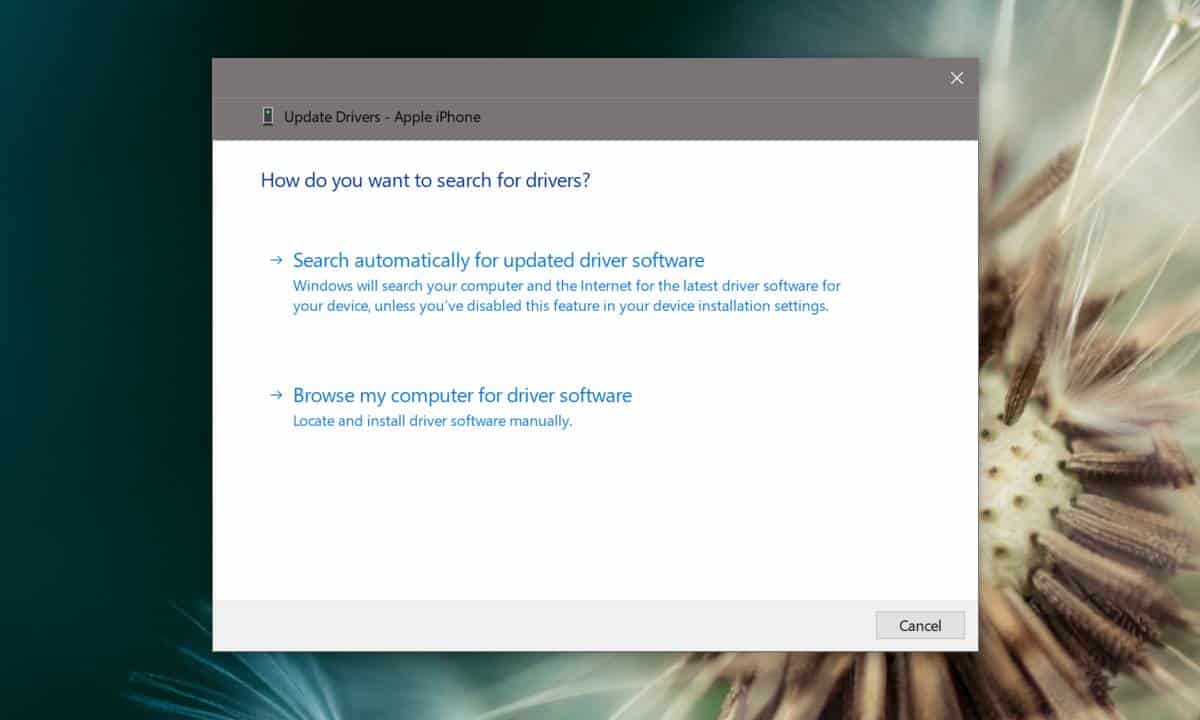
Conductores propietarios
En algunos casos, especialmente cuando se tratacon las impresoras, los controladores genéricos que encuentra Windows 10 pueden no ser suficientes. Afortunadamente, las impresoras que requieren controladores propietarios los hacen fácilmente disponibles en los sitios web de sus fabricantes. Visite el sitio web del fabricante de su "dispositivo desconocido" y descargue los controladores recomendados. Instálelos como lo haría con cualquier aplicación, reinicie su sistema y su dispositivo debería estar funcionando.
Aplicaciones adicionales
Es raro que Windows 10 no pueda encontrarSin embargo, en algunos casos, Windows 10 solo encontrará uno o dos controladores, mientras que el dispositivo puede necesitar aplicaciones adicionales para instalarse para funcionar perfectamente. Esto se ve más comúnmente con iPhones que requieren la instalación de iTunes o con teléfonos Android más antiguos que requieren la instalación de herramientas ADB o incluso el SDK de Android.
Si tienes un problema similar, busca aplicaciones adicionales que sean necesarias para administrar el dispositivo. Estas aplicaciones no aparecerán como controladores, ya que no lo son.
Problemas de hardware
Si un dispositivo funcionaba perfectamente y esde repente aparece como un dispositivo desconocido, existe la posibilidad de que tenga un problema de hardware. Esto puede ser algo tan simple como un cable que se suelta para un dispositivo interno o uno que no funciona correctamente, por ejemplo, cables de datos. Si es un dispositivo externo, intente usar un cable diferente para conectarlo. Si es un dispositivo interno y ha agotado todas las demás opciones, haga que un profesional revise su sistema.













Comentarios